Google Classroom es un espacio de aula virtual y Google Meet una sala de reuniones virtual. Pero si desea realizar una clase en línea productiva, es mejor combinar ambos. En el pasado, este fue un proceso arduo que tomó mucho tiempo.
Afortunadamente, Google Classroom recientemente obtuvo su integración con Google Meet. Esta característica le permite generar fácilmente un nuevo enlace de Google Meet visible para todos los usuarios en su Aula.
La combinación de estas herramientas hace que la enseñanza en línea sea aún más conveniente. Si quieres aprender a usar esta nueva función, sigue leyendo este artículo.
Genere un enlace de encuentro único
Para invitar a todo su Google Classroom a Google Meet, siga estos pasos:
- Ve a tu aula de Google.
- Abre una de tus clases.
- Haga clic en el botón “Configuración” en la esquina superior derecha de la pantalla.
- Busque la opción “Reunirse” en la sección “General”.
- Seleccione “Generar enlace de encuentro”.
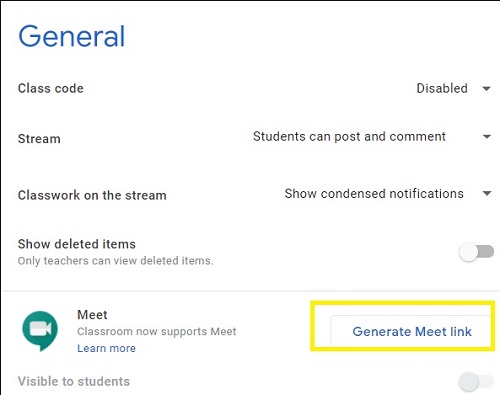
Esto creará el enlace de Google Meet para todo el aula de Google.
Sin embargo, este enlace Meet no estará visible para sus alumnos de inmediato. Si desea organizar algunos materiales antes de que sus alumnos entren en la sala de reuniones, puede desactivar “Visible para estudiantes”.

Una vez que esté listo para mostrar el enlace a toda su clase, vuelva a activar la opción. El enlace se mostrará en la página principal de la clase elegida, justo debajo del nombre de la clase.
Cualquier persona en la clase verá el enlace. Un clic en ese enlace los llevará a Google Meet, donde puede llevar a cabo una lección en vivo o una reunión de clase regular.
¿Cuál es el lado positivo de esta integración?
Por supuesto, siempre puedes usar Google Meet independientemente de Google Classroom. Sin embargo, esta integración le permite invitar a toda la clase sin tener que invitar a miembros individualmente.
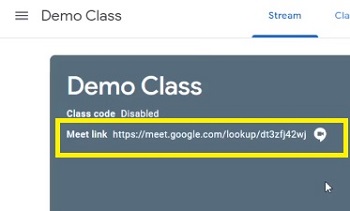
Pero la parte más importante es que los miembros de su clase no pueden unirse a la sala de reuniones a menos que usted esté en ella.
Por lo tanto, si el alumno hace clic en este enlace de encuentro antes que usted, recibirá un mensaje emergente que dice que el enlace no funciona. Solo después de que comience a usar el enlace Meet, sus estudiantes podrán ingresar a la sala.
Además, una vez que genere el enlace y lo haga visible, permanecerá en la pantalla de inicio de Classroom durante el tiempo que desee. No es necesario repetir el proceso cada vez.
¿Cómo eliminar estudiantes de Meet?
Debes asegurarte de que todos los estudiantes se vayan antes de que termines la clase. De esa manera, se asegurará de que nadie abuse o maltrate los datos de su sala de reuniones.
Puede esperar a que todos los estudiantes se vayan (el programa le notifica cuando un miembro se une / se va) o puede eliminarlos manualmente. Si opta por ese método, esto es lo que debe hacer:
- Seleccione la opción “Personas” en la esquina superior derecha de la pantalla.
- Haga clic en la flecha que apunta hacia abajo al lado del alumno.
- Seleccione el botón “Eliminar” debajo de la tarjeta de ese estudiante.
Una vez que todos los estudiantes se van, usted también puede desconectarse.
Invitar a un orador invitado u otro maestro
Ocasionalmente, es posible que desee (o necesite) invitar a personas al Meet que no son miembros de su clase. Si usa esta integración, solo los miembros de su clase la verán. Pero en lugar de agregar a esas personas a ese aula en particular, puede copiar el enlace Meet del menú “Configuración”.
- Sigue los pasos 1-5 desde la primera sección para generar el enlace de encuentro.
- Haga clic en la flecha al lado del enlace generado.
- Seleccione “Copiar”.
Puede pegar fácilmente ese enlace a cualquier persona para que se una a la sala de reuniones.
Si desea evitar que estos usuarios vuelvan a unirse a la misma sala en el futuro, puede restablecer convenientemente el enlace Meet.
Sigue los pasos 1-2 desde arriba y seleccione “Restablecer enlace” en lugar de “Copiar”. También cambiará automáticamente para todos los miembros de su clase.
¡Hora de la reunión de clase!
Con esta nueva integración, realizar clases en línea es más fácil que nunca. Con un solo clic, puede reunir a todos sus alumnos en un espacio virtual y enseñarlos tan fácilmente como lo haría en persona.
Además, puede realizar un seguimiento conveniente de quién asiste y quién no, invitar a oradores invitados y espectadores, o eliminar usuarios con un solo clic.
Solo tenga cuidado cuando comparta su enlace Meet fuera de su clase. Si no desea que otros usuarios intervengan, debe reiniciar su enlace de vez en cuando.
¿Estás contento con esta nueva característica? Cuéntanos qué te parece en la sección de comentarios a continuación.
